Mac向け無料動画修復ソフトおすすめ:概要と機能
ビデオは、動く映像と瞬間の音を記録することができる視覚記録の一種です。物語を伝えるユニークな手段として、ビデオは物語を伝える以外にも様々な用途があります。記憶に残る出来事を記録したり、娯楽、教育、情報提供、アイデアの伝達に利用されます。さらに、視覚的な素材として、その品質はビデオの内容を適切に表現するために最も重要な要素です。そのため、ビデオが破損したり損傷したりすることは、ユーザーにとって最悪の悪夢です。しかし、心配はいりません。ビデオ修復ソフトウェアツールを使用すれば、ビデオを保存して修復する方法は複数あります。ただし、これはWindowsオペレーティングシステムのコンピューターを使用している場合です。Windowsには、ユーザーがビデオを保存するために使用できるツールが多数サポートされています。しかし、Macデバイスを使用している場合は、非常に厳格で安全なシステムによって、使用できるツールの数が制限されていることが知られています。 Macでビデオを修正する この記事はあなたのためのものなので、引き続きお読みください。
この記事では、Macデバイスのビデオ修復ニーズに応える、信頼性が高く、確実で保証されたソリューションを用いてMacのビデオを修復する方法について、貴重な情報をお届けします。以下を読み進めていただくことで、厳選されたこれらのビデオソフトウェアツールの機能についてより深く理解することができます。また、この記事では、ビデオが破損する一般的な原因と、それを防ぐためのヒントについても解説します。
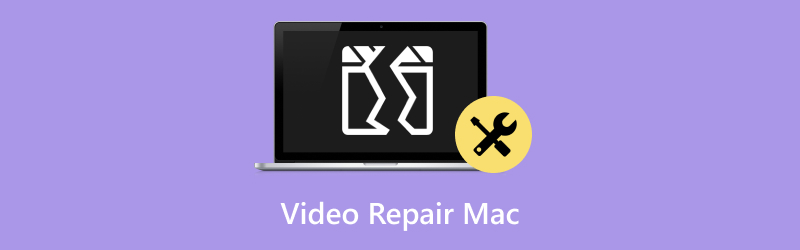
- ガイドリスト
- パート1. ビデオが破損または破壊される原因
- パート2. Macでビデオファイルを修復する方法
- パート3. ビデオの破損を防ぐためのヒント
- パート4. Macでビデオを修復する方法に関するよくある質問
パート1. ビデオが破損または破壊される原因
ビデオファイルには様々な形式があり、知らないうちに破損してしまう可能性があります。これらのビデオを扱う際の通常の行為が、破損や破損の一因となる可能性があります。そのため、ビデオが破損する根本的な原因を把握するために、以下の内容をお読みください。
• ビデオの再生中にデバイスの電源を突然切ると、再生中のビデオ ファイルが破損する可能性があります。
• Mac デバイスでビデオ ファイルを再生する際に、古いまたは互換性のないビデオ プレーヤーを使用することも、ビデオが破損する原因となります。このようなビデオ プレーヤーを使用すると、特定のビデオ ファイル コーデックの読み取りに問題が発生する可能性があり、さらに再生するとビデオが破損する可能性があります。
• ビデオのメタデータを不用意に改ざんすると、ビデオ再生が破損する問題が発生する可能性があります。
• 信頼できないソースからビデオをダウンロードしたり、インターネット接続が不安定な場合、ビデオが破損する可能性があります。
• 不安定なサードパーティのビデオ修復ツールを使用すると、Mac 上のビデオの問題が悪化するだけです。
パート2. Macでビデオファイルを修復する方法
ArkThinkerビデオ修理
ArkThinkerビデオ修理 は、デバイス上の破損したビデオを修復する際に Mac ユーザーが好むツールの 1 つです。このツールは、ユーザー インターフェイスを使用して Mac でのビデオ修復をすべてのユーザーが利用しやすくするアプローチを採用しており、ツールを数回クリックするだけで最高のサービスと結果が得られることが保証されています。
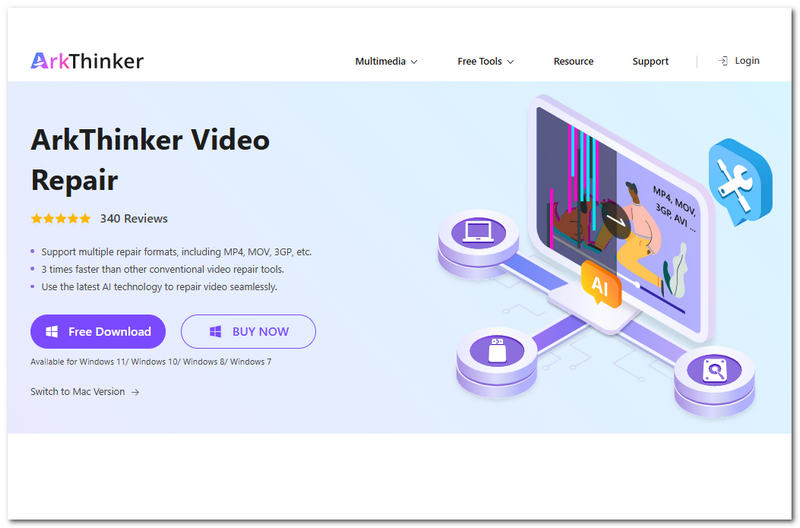
特徴
• MOV、MP4、3GP など、さまざまなビデオ ファイル形式の修正を完全にサポートします。
• 高速処理テクノロジーを搭載しており、他のビデオ修復ツールに比べてビデオを簡単かつはるかに高速に修復できます。
• 破損したビデオや修復不可能と判断されたビデオを修復するための AI テクノロジーを統合しています。
• 元の品質を損なうことなく、ビデオの品質を復元および向上させることができます。
• このツールは、ビデオ ファイルを修復する際にユーザーのデータを保護するため、最高レベルの暗号化を使用しているため、安全に使用できます。
• 最小限かつわかりやすいデザインでユーザー インターフェイスを簡単に操作でき、たまにしか使用しないユーザーからプロのユーザーまで幅広いユーザーのニーズに対応します。
• Mac と Windows の両方のオペレーティング システムで完全に動作します。
ArkThinkerビデオ修復の使用手順
ダウンロードしてインストールします ArkThinkerビデオ修理 以下のリンクの Web サイトからソフトウェアをコンピューターにインストールしてください。
ビデオ修復ツールを開くと、メインインターフェースに2つのビデオファイルアップロードフィールドが表示されます。まず、オレンジ色の「+」フィールドをクリックして破損したビデオをアップロードし、紫色の「+」フィールドをクリックしてサンプルビデオファイルをアップロードします。
注記: サンプル動画ファイルは何でも構いません。ツールのAIは、これを基に破損した動画を修復します。

破損したビデオとサンプルビデオの両方を指定されたフィールドにアップロードしたら、 修理 ボタンをクリックします。これにより、ビデオファイルの修正プロセスが自動的に開始されます。完了するまでお待ちください。

処理が完了すると、修正された動画ファイルをプレビューして、再度処理が必要かどうかを確認できます。結果に満足したら、 保存 ボタンをクリックして、ビデオをコンピューターのダウンロード フォルダーにダウンロードします。

Macでビデオファイルを修復するのに役立つだけでなく、 破損したMXFファイルを修復する.
VLCメディアプレーヤー
VLCメディアプレーヤーは、WindowsとMacの両方で広く知られているメディアプレーヤーです。そのため、VLCメディアプレーヤーはサードパーティ製のビデオプレーヤーの中でも特に人気が高く、常に進化を続けるツールとして、Macで破損したビデオファイルの修復にも役立ちます。また、トリミングや ビデオをクロップする.

特徴
• 基本的なビデオ修復が可能で、特に Mac での AVI ビデオ修復に対応します。
• 破損して再生できないビデオを、再生できる別のファイル形式に変換できます。
• ビデオ ファイルの変換中に発生するコーデック関連の小さな問題を修正できます。
パート3. ビデオの破損を防ぐためのヒント
• 再生が終わったら必ずビデオ ファイルを閉じて、ファイルを適切に閉じ、ビデオ再生の問題が発生するリスクを回避してください。
• Mac でさまざまな形式のビデオ ファイルを再生する場合は、問題なくビデオを再生できるように、最新のビデオ プレーヤーまたは幅広いビデオ コーデックをサポートするビデオ プレーヤーを使用してください。
• ビデオのメタデータを編集する前に、必ず必要なものだけを編集し、その方法と機能についてよく理解しておいてください。無意識に編集すると、ビデオが破損し、再生できなくなる可能性があります。
• 動画のダウンロードや取得は必ず信頼できるソースから行うようにしてください。また、ダウンロードを進める前に、安定したインターネット接続があることを確認してください。
• ユーザーの利便性を重視して作られたビデオ修復ツールのみを使用してください。つまり、簡単に操作できるツールを使用し、Macでビデオ修復が適切に機能することを確認するために、ツールについて事前に調査しておく必要があります。
パート4. Macでビデオを修復する方法に関するよくある質問
サードパーティのソフトウェアを使用せずに、Mac で破損したビデオ ファイルを修復できますか?
はい、Apple独自のビデオプレーヤーツールであるQuickTimeを使えば、軽微なビデオの問題や基本的なビデオの問題を修正できます。ただし、それでも問題が解決しない場合は、ArkThinkerのようなサードパーティ製ツールが必要になります。
Mac でビデオ ファイルが破損しているかどうかを確認するにはどうすればよいですか?
動画が再生されない、または再生時にエラーメッセージが表示される場合は、動画ファイルが破損している可能性があります。また、動画ファイルを再生しても動画は再生されないのに音声は再生される(またはその逆)場合も、動画ファイルが破損している可能性があります。さらに、動画は再生されるものの、時折フリーズしたり、一部がスキップされたりする場合も、同様の状況です。
結論
Macで破損したビデオファイルの処理は、適切なガイドがなければ困難になる可能性があります。このガイドでは、 最高のMacビデオ修復ソフトウェア ユーザーの利便性に最も合ったものを提供し、軽微な問題から高度なビデオ ファイルの問題まで対処します。
この投稿についてどう思いますか?クリックしてこの投稿を評価してください。
素晴らしい
評価: 4.7 / 5 (に基づく) 471 投票)


